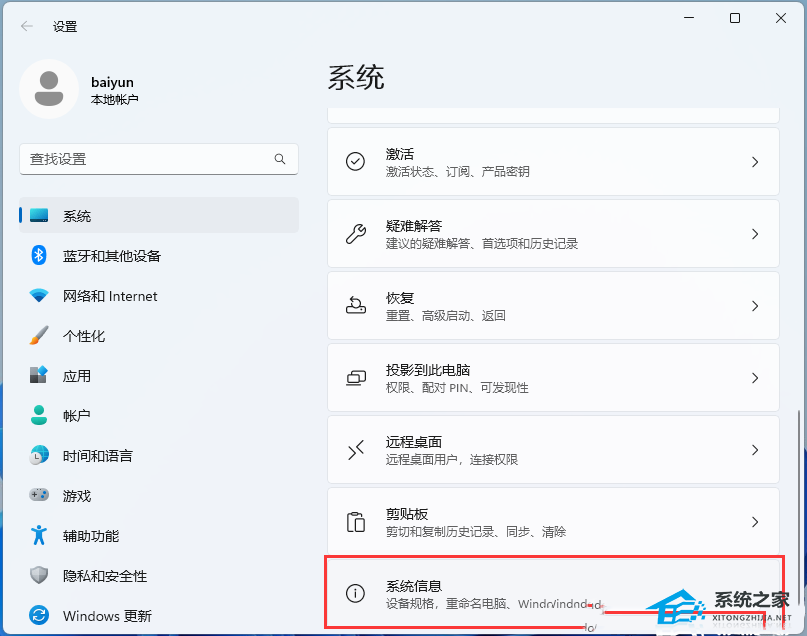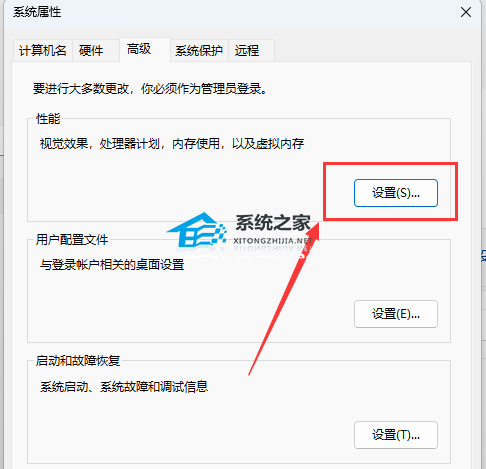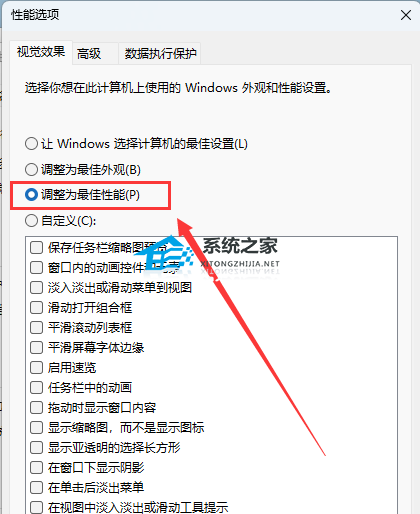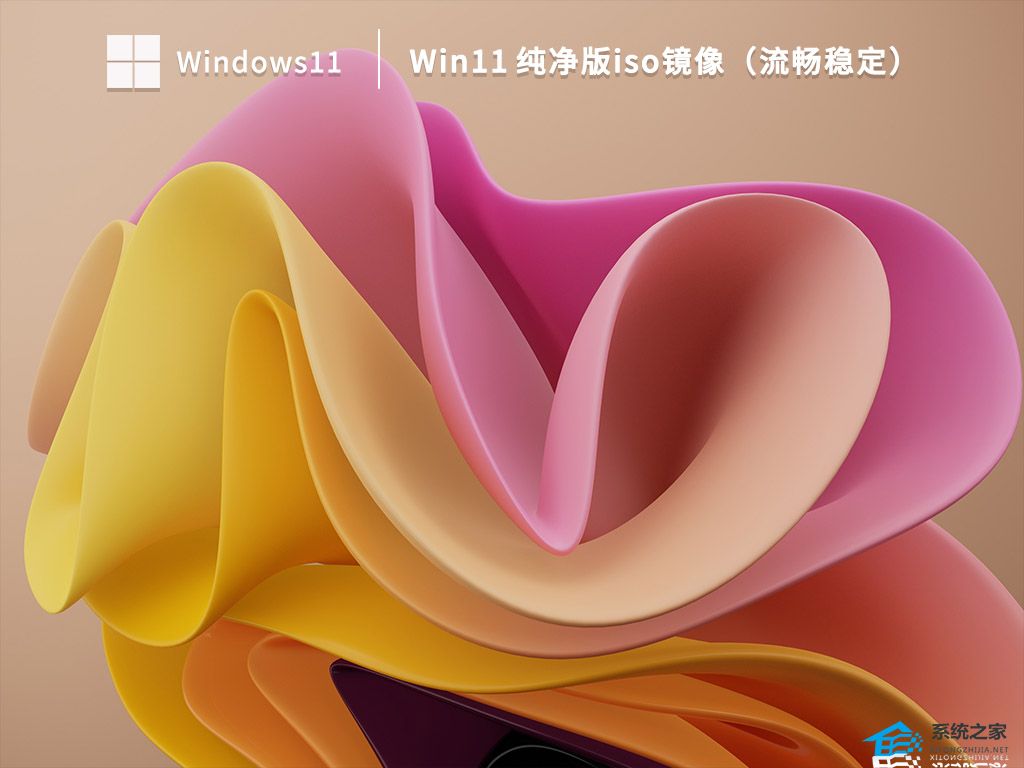| Win11电脑升级后速度明显变慢怎么办 | 您所在的位置:网站首页 › 电脑更新中太慢不想更新怎么办 › Win11电脑升级后速度明显变慢怎么办 |
Win11电脑升级后速度明显变慢怎么办
|
当前位置:系统之家 > 系统教程 > Win11电脑升级后速度明显变慢怎么办
Win11电脑升级后速度明显变慢怎么办-升级Win11反应迟钝的解决方法
时间:2023-10-30 09:19:37 作者:永煌 来源:系统之家 1. 扫描二维码随时看资讯 2. 请使用手机浏览器访问: https://m.xitongzhijia.net/xtjc/20231030/295319.html 手机查看 评论 反馈  网盘下载
【10月版10.27】Windows11 22H2 22621.2506 X64 官方正式版
网盘下载
【10月版10.27】Windows11 22H2 22621.2506 X64 官方正式版
大小:5.66 GB类别:Windows 11系统 有一些小伙伴在将电脑升级至Windows 11后,经常在使用中发现系统速度明显变慢,而这可能会对我们的工作和使用体验造成困扰,因此有很多用户都想要如何解决这一样的情况,其实解决起来并不难,下面就和小编一起来看看对应的方法吧。 方法一(系统设置) 1. 首先,按键盘上的【 Win + X 】组合键,或右键点击任务栏上的【Windows开始徽标】,在打开的右键菜单项中,选择【设置】。
2. 设置窗口,右侧点击【系统信息(设备规格,重命名电脑,Windows 规格)】。
3. 当前路径为:系统>系统信息,相关链接下,点击【高级系统设置】。
4. 系统属性窗口,切换到【高级】选项卡后,再点击性能(视觉效果,处理器计划,内存使用,以及虚拟内存)下的【设置】。
5. 性能选项窗口,点击【调整为最佳性能】,再点击【确定】。
方法二(重装系统) 推荐系统下载:Win11纯净版iso镜像(流畅稳定)【点击下载】 Win11纯净版iso镜像(流畅稳定)是一个非常干净的系统,不仅在安装之后用户们可以轻松的进行使用,而且系统的资源模式非常的智能,能够支持用户们随时的对各种程序进行快速响应使用,此外还拥有强大的服务等待大家的体验。
以上就是系统之家小编为你带来的关于“Win11电脑升级后速度明显变慢怎么办-升级Win11反应迟钝的解决方法”的全部内容了,希望可以解决你问题,感谢您的阅读,更多精彩内容请关注系统之家官网。 标签 win11教程更新到Win11 23H2十分的卡顿怎么办 下一篇 > 电脑玩天际线2不流畅怎么办-《城市天际线2》各配置设置优化推荐 相关教程 Windows11账户怎么锁定,试试这3种方法! Win11表情符号输入方法,一看就会! Win11无法默认蓝牙耳机输出声音怎么办 Win11最新版本如何下载-最新版Win11系统下载... Windows11屏幕放大缩小的4种调整方法-【一看... Windows11电脑设置全屏模式的方法-【详解】 Win11电脑时区设置中国的怎么设置-【图文】 精简版Win11下载-Win11精简版合集 Win11安装KB5037853更新失败/任务栏闪烁/无响... Win11微软商店提示无法安装此应用程序怎么办
Win11打开方式选择其他应用没反应怎么办?【有效解决】 
Win11自带屏幕录制怎么打开?Win11打开自带的屏幕录制功能方法 
Win11 23H2和22H2哪个更稳定?选哪个版本好? 
Win11笔记本无法调节屏幕亮度的三种解决方法 发表评论共0条  没有更多评论了
没有更多评论了
评论就这些咯,让大家也知道你的独特见解 立即评论以上留言仅代表用户个人观点,不代表系统之家立场 |
【本文地址】